Emojon ottaminen käyttöön ja käyttö Windows 10: ssä ja macOS: ssa
Hymiöitä tai emojakuvakkeita on tullut Internet-kulttuurin pop-ikonit viime aikoina. Edellisessä artikkelissamme näet, miten voit hyödyntää niitä päivittäisessä viestinnässä suosittujen mobiililaitteiden, kuten iOS: n, kautta. Mielenkiintoinen asia hymiöiden käyttämisestä mobiilikäyttöjärjestelmissä, vaihtoehto on käytettävissä koko järjestelmässä. Pöytäkoneiden käyttöjärjestelmät, kuten Windows 10 ja MacOS, sisältävät järjestelmän laajuisen tuen, mutta niiden asettaminen vaatii hieman pienennystä ja piilotettujen komentoiden aktivoinnin. Tässä artikkelissa näytämme, miten tehdä juuri niin.
Ota käyttöön Emoji-hymiöiden järjestelmänlaajuinen käyttö Windows 10: ssä
Windows 10 sisältää suuren hymiökirjaston, jota voit käyttää suosittujen kommunikaatiosovellusten, kuten Skype ja Outlook, kanssa; mutta mitä jos haluat lisätä ne sanoihin, Microsoft Word -asiakirjaan? Sinun on ensin otettava käyttöön näytön näppäimistö.
Kyllä, tiedän, on hankalaa tehdä tämä. Toivottavasti tuleva julkaisu Windows 10 lisää tehokkaamman tavan lisätä hymiöitä; ehkä hymiö-välilehdeltä Action Centeristä. Tällä hetkellä sinun on otettava käyttöön näytön näppäimistö. Voit tehdä tämän napsauttamalla tehtäväpalkkia hiiren kakkospainikkeella ja valitsemalla Näytä kosketa näppäimistö -painiketta.
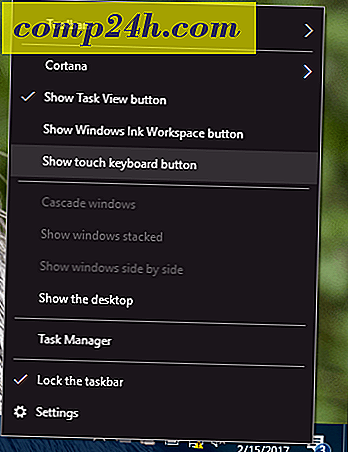
Tämä lisää ilmoitusalueen ilmoituksen.

Kun napsautat sitä, se tuo mukanaan pehmeän näppäimistön. Välilyönnin vasemmalla puolella on hymiö kasvot kuvake; klikkaa sitä nähdäksesi käytettävissä olevien tunteiden kirjaston.

Emoji-näppäimistö näyttää usein käytettyjä hymiöitä sekä suosittuja luokkia, kuten hymiöitä, ihmisiä, tapahtumia ja tilaisuuksia, ruokaa, kuljetuksia, sydämiä ja tunteita.

Nyt kun tiedät, kuinka aktivoi näytön näppäimistö, mene eteenpäin ja käynnistä suosikki ohjelma, lisää sitten haluamasi suosikkihahmosi. Huomaa, että hymiöiden esiintyminen saattaa olla ristiriidassa eri ohjelmien välillä. Huomasin, kun asetin ne Wordpadiin, ne näkyivät vanhana tyylien hahmohormonina.

Ota käyttöön Emoji-hymiöiden järjestelmänlaajuinen käyttö macOS: ssa
MacOS-käyttäjille Apple tarjoaa myös järjestelmän koko laajan emojis-kirjaston, jota voit käyttää missä tahansa. Paina Command + Control + välilyönti ; tämä tuo esiin pienen ikkunan, jossa on valtava kokoelma emojista. Mitä haluan heti hymiönaiskirjastosta macOS: ssa, voit etsiä mitä haluat, sen sijaan, että käsittelisit itseäsi kunkin luokan läpi. Luokat ovat myös laajoja, kuten: Eläimet & Luonto, Urheilutoiminta, sekalaiset esineet ja loputtomat lipput. MacOS varmasti antaa Windows 10: lle ajavan rahansa.


Voit myös ottaa käyttöön emoji-sivupalkin ikkunan oikeassa yläkulmassa. paljastaa lisää tietoa sekä erilaisia luokkia, kuten matemaattisia symboleja, kuvasarjoja ja välimerkkejä. Voit jopa valita suosikki hymiösi.

Kun haluat käyttää niitä ohjelmassa, soita emoji-valintaikkunaan Command + Control + välilyöntinäppäimellä ja lisää suosikki hymiöt.

Se siitä! Kerro meille, mitä mieltä olet. Muista tarkistaa edellisessä artikkelissamme lisätietoja Emoji-kuvakkeista.





